A képek DVD-re írásának leggyorsabb módja a legjobb lehetőségekről szóló oktatóanyag segítségével
Ebben az útmutatóban a digitális átalakulás egyszerű folyamatát vizsgáljuk meg képeket DVD-re, biztosítva az emlékek tárolását és ünneplését. Maradjon itt egy praktikus tippért, amellyel könnyedén elsajátíthatja ezt a művészetet otthon, ötvözve a kényelmet a személyes érintéssel. Merüljünk el az egyszerűségben és szentimentalitásban, amellyel életet lehelnek a képeibe a DVD-k klasszikus médiáján keresztül.
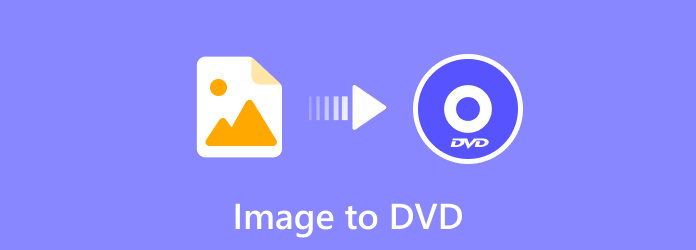
1. rész: Kép írása DVD-re szoftverrel és beépített eszközökkel Windows és Mac rendszerben
1. módszer. Az ImgBurn használata
A fényképek DVD-re írása különféle szoftvereszközök segítségével történhet. Az egyik népszerű és felhasználóbarát szoftver erre a célra az ImgBurn. Íme egy lépésről lépésre bemutatott oktatóanyag az ImgBurn használatával kép DVD-re írásához:
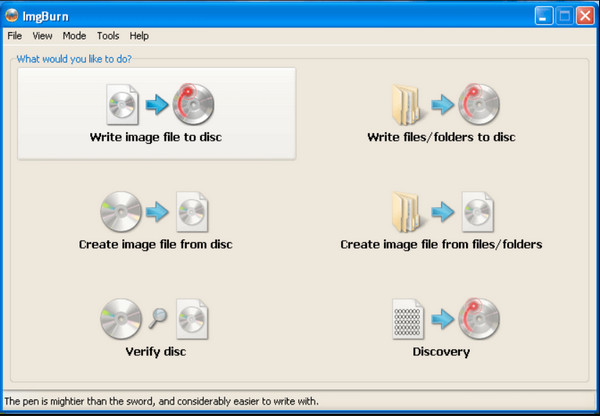
1 lépésLátogassa meg az ImgBurn hivatalos oldalát, és töltse le a szoftver legújabb verzióját. Telepítse az ImgBurn programot számítógépére a képernyőn megjelenő utasításokat követve.
2 lépésNyissa meg az ImgBurn programot a telepítés után, és válassza ki Képfájl lemezre írása a főmenüben.
3 lépésKattints a mappa gomb mellett forrás mezőbe, és tallózással keresse meg azt a helyet, ahol a képfájlt tárolja. Válassza ki a DVD-re írni kívánt képfájlt.
4 lépésHelyezzen be egy üres DVD-t a meghajtóba, és válassza ki az írómeghajtót. Kattintson a nagyra Ír gombot az égési folyamat elindításához. Az ImgBurn megjeleníti a folyamatot, és értesíti Önt, ha a folyamat befejeződött.
2. módszer. A Windows Disc Image Burner használata
A Windows Disc Burner kép egy beépített eszköz a Windows operációs rendszerbe, amely lehetővé teszi a felhasználók számára, hogy ISO-képeket DVD-re írjanak. Egyszerű felületet biztosít a képfájl kiválasztásához, a cél DVD-író meghajtó kiválasztásához és az írási folyamat elindításához. Ez az eszköz kényelmes azoknak a felhasználóknak, akik alapvető képeket szeretnének írni a DVD Windows 10 rendszeren.
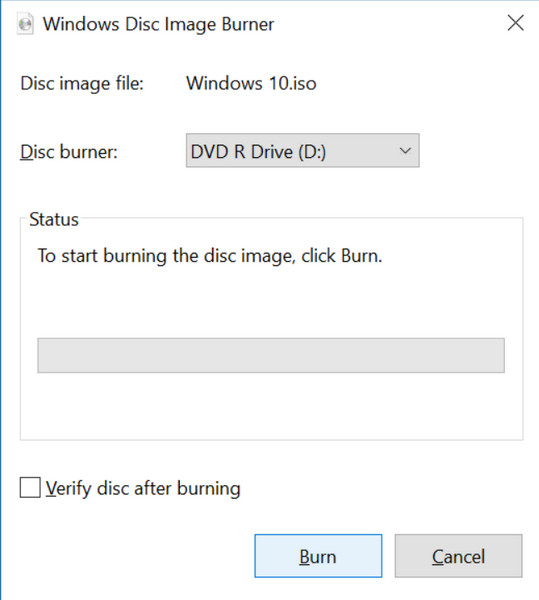
1 lépésHelyezzen egy üres DVD-t a DVD-író meghajtójába. Győződjön meg róla, hogy elegendő tárhelye van az égetni kívánt képhez. Kattintson a jobb gombbal az égetni kívánt képfájlra. A helyi menüből válassza a lehetőséget Lemezkép írása.
2 lépésA A Windows Disc Burner kép megnyílik az eszköz, amely felkéri a DVD-író meghajtó kiválasztására. Győződjön meg arról, hogy a megfelelő meghajtót választotta ki.
3 lépésKattintson az Éget gombot az égési folyamat elindításához. A Windows megjeleníti a folyamatot, és egy értesítés jelenik meg a befejezés után.
3. módszer. A Mac Disk Utility használata
disk Utility egy beépített alkalmazás a Mac számára, amely különféle lemezkezelési és hibaelhárítási funkciókat biztosít. Funkciói közül a Disk Utility használható lemezképek DVD-re írására. Felhasználóbarát felületet kínál a képfájl kiválasztásához, az írási beállítások konfigurálásához és a képfájl DVD-re írásának elindításához.
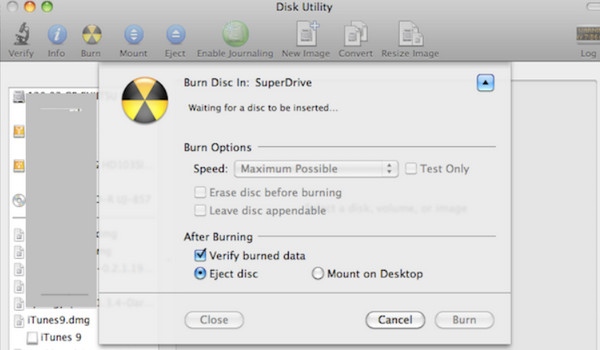
1 lépésHelyezzen be egy üres DVD-t a Mac DVD-meghajtójába, hogy elegendő kapacitással rendelkezzen a képhez. Navigáljon ide disk Utility a Alkalmazási területek és a Utilities mappát. Nyissa ki vagy keresztül reflektorfény vagy kézi navigációval.
2 lépésKattintson a Fájl elemre a menüben, és válassza ki Nyissa meg a lemezképet. Válassza ki az égetni kívánt képfájlt.
3 lépésA képfájl betöltése után kattintson a Éget gombot az eszköztáron. Adja meg az írási beállításokat, ha szükséges, és kattintson a gombra Éget hogy elindítsa a folyamatot.
2. rész. Tipp: Gyorsan és egyszerűen és ingyen írhatja a tartalmat DVD-re otthon
Azok számára, akik zökkenőmentes és felhasználóbarát megoldást keresnek az otthoni DVD-készítéshez, Tipard DVD Creator megbízható választásnak tűnik. Ez a szoftver a kezdő és haladó felhasználókat szolgálja, intuitív felületet kínálva, amely leegyszerűsíti a DVD-írási folyamatot. A különféle bemeneti formátumok, például MP4, AVI és MKV támogatásával a Tipard lehetővé teszi a videók könnyű konvertálását DVD-kompatibilis formátumokká. Túlmutat az alapvető funkciókon, olyan testreszabási lehetőségeket kínál, mint például háttérzene, feliratok és személyre szabott DVD-menük. A Tipard elkötelezett a kiváló minőségű kimenet mellett, amely biztosítja, hogy az égetett DVD-k kivételes hang- és képminőséget biztosítsanak. A szoftver hatékony írómotorja gyors és leegyszerűsített DVD-készítési élményt tesz lehetővé, gyors eredményeket biztosítva a minőség rovására.
1 lépésKezdje a Tipard DVD Creator letöltésével és telepítésével a számítógépére. Használja az alábbi letöltési gombot az operációs rendszerének megfelelően.
2 lépésA szoftver sikeres telepítése után indítsa el a Tipard DVD Creator programot. A kezdő ablakban kattintson a DVD-lemez opcióra. Ezután kattintson a Médiafájlok hozzáadása gombot a fő felület közepén. Ez lehetővé teszi, hogy betöltse az összes rögzíteni kívánt videót vagy filmet, beleértve az MP4-et és számos más formátumot is. Az összes fájl hozzáadása után kattintson a gombra Következő gombot.
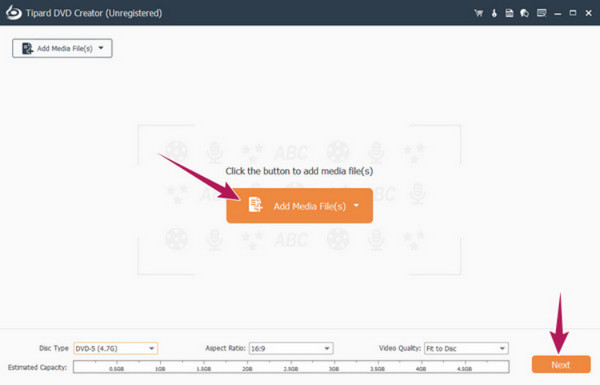
3 lépésTestreszabhatja a DVD menüsablonját. A Tipard DVD Creator több sablont kínál a Menüsablon szakasz. Válassza ki az Önnek megfelelőt.
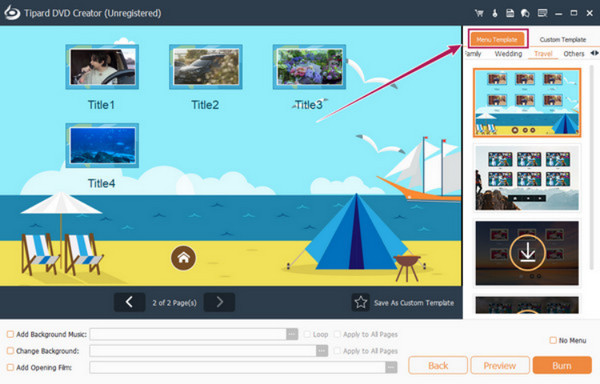
4 lépésKattintson az Éget gombot az utolsó ablakban a következő lépésre lépéshez. Győződjön meg arról, hogy a DVD be van helyezve a lemezmeghajtóba. A következő ablakban kapcsolja be a Lemezre írni választási lehetőség. Módosítsa a többi előre beállított értéket saját preferenciái szerint. Végül kattintson a Rajt gombot a DVD-írási folyamat elindításához.
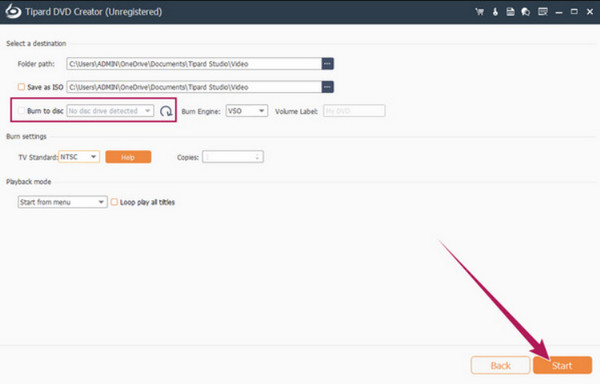
3. rész. GYIK a képek DVD-re írásával kapcsolatban
A DVD támogatja az összes képformátumot?
A DVD-k általában bizonyos képformátumokat támogatnak, amelyek közül a JPEG és a PNG a legszélesebb körben kompatibilis. A kompatibilitás biztosítása érdekében tanácsos ellenőrizni a DVD-lejátszó kézikönyvét vagy műszaki adatait. Ha szükséges, fontolja meg a képek támogatott formátumokba való konvertálását megfelelő szoftverrel.
Mennyi ideig tart a képek DVD-re írása?
Az írási idő számos tényezőtől függ, például a képfájlok méretétől, a DVD-író sebességétől és a számítógép képességeitől. A képek DVD-re írása néhány perctől egy óráig is eltarthat. A jobb minőségi beállítások és a nagyobb fájlméret hosszabb írási időt eredményezhet.
Mit lehet csinálni egy diavetítő DVD-vel?
A diavetítés DVD egy sokrétű platform az emlékek megemlékezésére és lebilincselő prezentációk megtartására. Lehetővé teszi a felhasználók számára, hogy vizuális archívumot gyűjtsenek össze, amelyben összegyűjtik a családi események, nyaralások és különleges alkalmak dédelgetett pillanatait. A személyes használaton túl a diavetítés DVD-k sokoldalúsága kiterjed a személyre szabott ajándékok készítésére a barátok és a család számára, ahol a közös emlékek dinamikus és átgondolt formátumban kelnek életre.
Hozzáadhatok zenét a DVD-n lévő diavetítésemhez?
Számos DVD-író és szerzői eszköz lehetővé teszi ezt adjunk hozzá háttérzenét a videóhoz vagy kép diavetítés. A diavetítés létrehozásakor keresse meg a hanggal vagy háttérzenével kapcsolatos opciókat, és kövesse a kiválasztott szoftver által biztosított lépéseket.
Mennyi hely áll rendelkezésre egy szabványos DVD-n a képek számára?
A szabványos egyrétegű DVD tárolókapacitása körülbelül 4.7 GB. A képtér attól függ DVD típus, a fájlméretek és a képek száma. Javasoljuk, hogy az írás előtt ellenőrizze a képfájlok teljes méretét, hogy biztosan elférjen a rendelkezésre álló tárhelyen.
Következtetés
Digitális átalakítása képeket DVD-re nem csak helytakarékos törekvés; ez egy utazás az értékes pillanatok megőrzésére időtlen és kiváló minőségű formátumban. Ez az átfogó útmutató különféle módszereket világít meg, a Windows és Mac rendszerű szoftverek használatától kezdve a kényelmes otthoni DVD-írásig a Tipard DVD Creator segítségével. Ezenkívül megtanulhatja a konvertálást 8mm a DVD-re ha szükséges.







